Mysql必读Mac下安装mysql5.7.18的详细步骤
《Mysql必读Mac下安装mysql5.7.18的详细步骤》要点:
本文介绍了Mysql必读Mac下安装mysql5.7.18的详细步骤,希望对您有用。如果有疑问,可以联系我们。
MYSQL实例一、工具
MYSQL实例 我们需要现在两个工具:MySQL 服务器(mysql-5.7.18)、MySQL GUI(mysql-workbench)
MYSQL实例 MySQL 服务器包含了MySQL 的整个运行环境,安装了它就能通过命令行让 MySQL 运行的很好了.
MYSQL实例 当然如果你不喜欢命令行,可以下载一个 GUI工具来管理 MySQL.GUI的功能很丰富,包括权限设置,创建数据库、创建表格等等.
MYSQL实例二、安装
MYSQL实例 1.MySQL 服务器
MYSQL实例 下载地址:https://dev.mysql.com/downloads/mysql/ .我下载的是 mysql-5.7.18-macos10.12-x86_64.dmg
MYSQL实例 下载完直接安装,一路无话.
MYSQL实例 值得注意的是:安装完后会提示 弹窗root账号暗码,请把他它记录下来后面我们会用到
MYSQL实例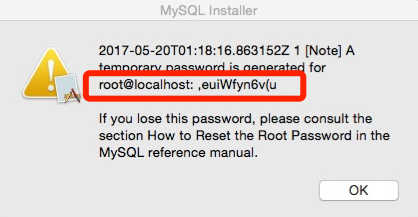
MYSQL实例 安装完后在终端并不能识别 mysql 命令,需要配置一下
MYSQL实例
$ cd /usr/local/bin/
$ sudo ln -fs /usr/local/mysql/bin/mysql mysql
$ mysql --version
MYSQL实例#能显示 mysql 版本说明 mysql 安装成功
MYSQL实例
MYSQL实例 修改 root账号的暗码:
MYSQL实例$ sudo /usr/local/mysql/bin/mysqld_safe --skip-grant-tables
$ mysql -u root
#会进入 mysql 命令模式,逐行输入下面命令
MYSQL实例UPDATE mysql.user SET authentication_string=PASSWORD('*****') WHERE User='root';
FLUSH PRIVILEGES;
\q
MYSQL实例#修改完后验证暗码
MYSQL实例# mysql -u root -p
MYSQL实例 2.安装GUI
MYSQL实例 下载地址:https://dev.mysql.com/downloads/workbench/ .我下载的是mysql-workbench-community-6.3.9-osx-x86_64.dmg
MYSQL实例 下载安装,一路无话.
MYSQL实例 安装完后打开,Workbench,界面如下:
MYSQL实例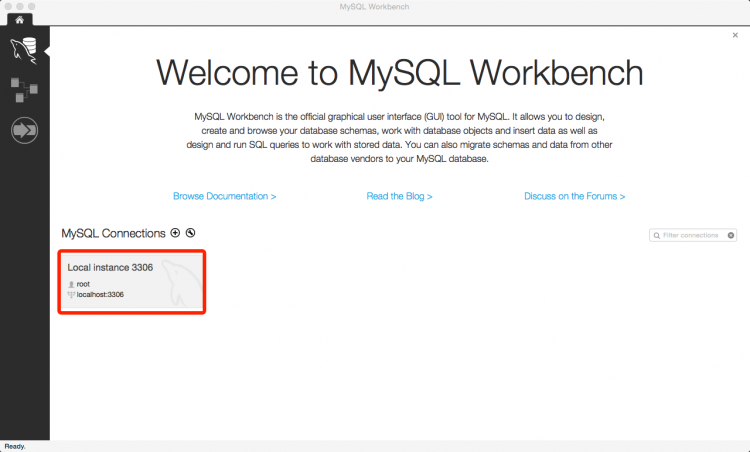
MYSQL实例 点击进入
MYSQL实例 root
MYSQL实例 localhost:3306
MYSQL实例 第一次进入会提示修改暗码,那就修改好了.
MYSQL实例 进入Workbench
MYSQL实例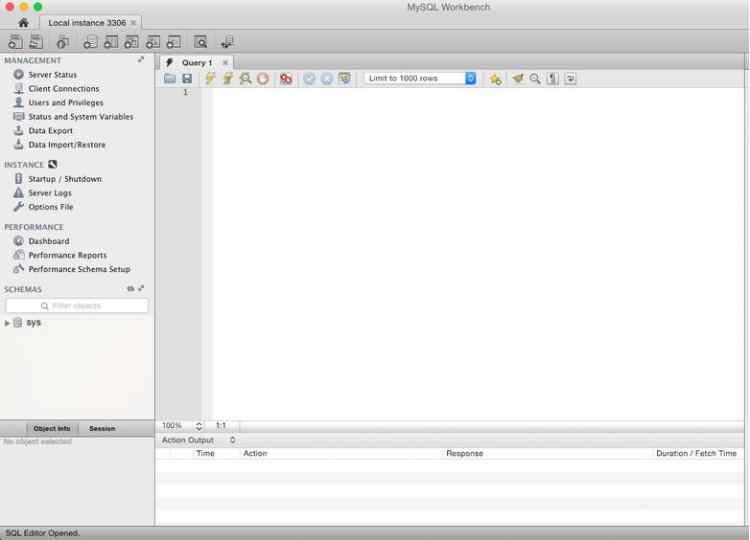
MYSQL实例至此安装完毕!
MYSQL实例以上就是本文的全部内容,希望对大家的学习有所赞助,也希望大家多多支持维易PHP.
欢迎参与《Mysql必读Mac下安装mysql5.7.18的详细步骤》讨论,分享您的想法,维易PHP学院为您提供专业教程。
转载请注明本页网址:
http://www.vephp.com/jiaocheng/9555.html
同类教程排行
- Mysql实例mysql报错:Deadl
- MYSQL数据库mysql导入sql文件
- MYSQL的UTF8MB4编码排序要用u
- MYSQL教程mysql自定义split
- MYSQL创建表出错Tablespace
- 如何打造MySQL高可用平台
- Mysql必读MySQL中CLIENT_
- MYSQL数据库mysql常用字典表(完
- Mysql入门解决MySQL Sendi
- Mysql应用MySql的Communi
- Mysql必读关于skip_name_r
- MYSQL数据库MySQL实现两张表数据
- Mysql实例使用dreamhost空间
- MYSQL数据库mysql 查询表中平均
- MYSQL教程mysql 跨表查询、更新
